婚纱后期,在PS中制作粉色桃花婚纱人像(3)
来源:公众号
作者:PS制作小教程
学习:6723人次
10.复制图层,使用磨皮滤镜插件进行磨皮处理,【ctrl+i】反向蒙版,使用白色画笔工具将皮肤擦出来。
11.盖印图层,【ctrl+shift+X】液化,修饰脸部轮廓。
13.新建图层,使用【吸管工具】吸取花的颜色,使用画笔在花的上面刷一层颜色,降低图层不透明度为30,创建【曲线】调整图层整体提亮。
完成:
整体质感提升了很多,曝光也不是那么多,同学们可以通过教程来具体操作一下,相信可以通过教程制作的更好。
学习 · 提示
相关教程
关注大神微博加入>>
网友求助,请回答!






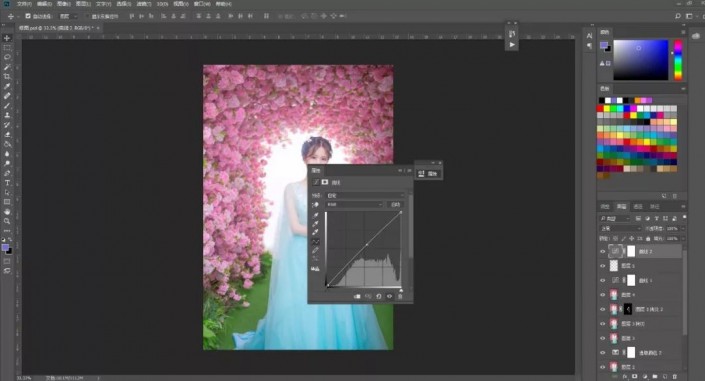
 学习PS请到www.16xx8.com
学习PS请到www.16xx8.com






